كيفية نسخ التعليقات والتعليقات والسيرة الذاتية على Instagram
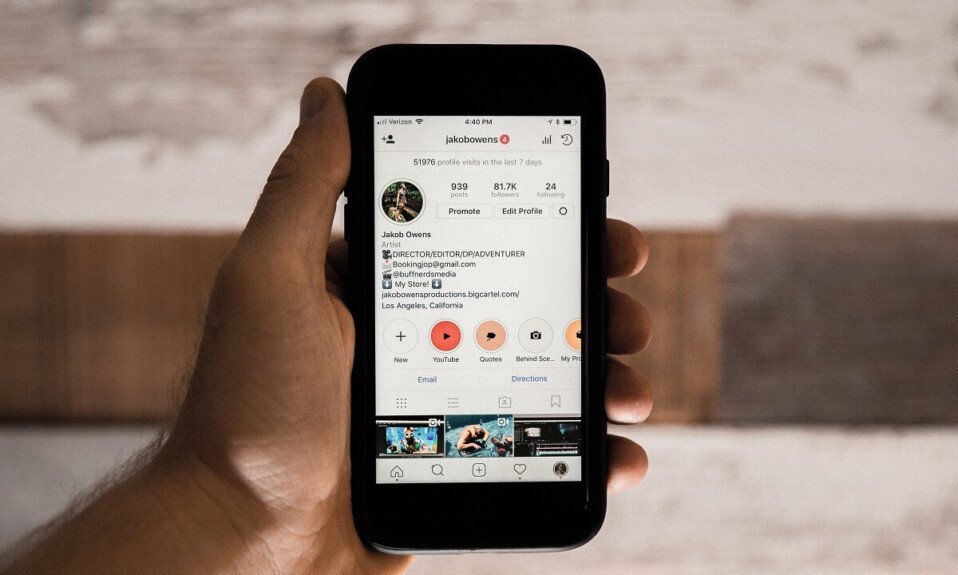
(Instagram)لقد جعلنا Instagram نغير حياتنا سعياً وراء الكمال. حدد تطبيق الوسائط الاجتماعية هذا أساس الاتصال ومشاركة الصور(connectivity and picture sharing) . ولأن التطبيق شائع جدًا ، فلن يكون من الخطأ القول إن معظم أجزاء حياتنا تدور حول Instagram .
الآن دعنا نصل إلى النقطة الرئيسية. هل سبق لك أن واجهت موقفًا وقعت فيه في حب أحد التعليقات؟ أو ربما قام شخص ما بلصق رابطًا تريد التحقق منه دون علمه (غير مدرك لحقيقة أن Instagram لديه سياسة عدم الارتباط). مهما يكن لدينا الحل لكل هذه المشاكل!
يحتقر الكثير من الناس هذه السمة في Instagram ، وهم محقون في ذلك. ولكن الآن يمكنك التنفس بسهولة نظرًا لأن لدينا بعض الحلول السريعة والسهلة لنسخ التعليقات والتعليقات والسيرة الذاتية في Instagram ! فما تنتظرون؟ قم بالتمرير واستعد(Scroll) ، واضبط ، واقرأ!

كيفية نسخ التعليقات والتعليقات(Comments) والسيرة الذاتية على (Bio)Instagram(Instagram Captions)
أسباب نسخ التعليقات والتعليقات(Comments) والسيرة الذاتية في (Bio)Instagram(Copy Instagram Captions)
1. في بعض الأحيان ، قد ترغب في نسخ تسمية توضيحية أو تعليق بخط مختلف. في مثل هذه الحالة ، من السهل دائمًا نسخ النص بدلاً من البحث عن منشئ النص(text generator) الذي يولد مثل هذه الخطوط.
2. قد تجد بعض التعليقات الطويلة التي يصعب تكرارها. لذلك(Therefore) ، يصبح النسخ بديلاً أسهل.
3. إذا تطور التطبيق ، يتطور الناس كذلك. في هذه الأيام ، أصبح المستخدمون أكثر إبداعًا بالطريقة التي يقومون بها بتعديل سيرهم الذاتية. نظرًا لأن السيرة الذاتية هي أول انطباع لديك عن شخص ما ، فيجب أن تكون جيدة! لذلك ، فإن التطبيق الذي يتيح لك نسخ سيرة ذاتية مثيرة للاهتمام يكون في متناول يديك!
الآن بعد أن أصبح لديك أسباب كافية لنسخ تعليق أو تعليق أو سيرة ذاتية على Instagram(Instagram caption) ، فلنلقِ نظرة على بعض الطرق:
الطريقة الأولى: الحصول على المساعدة من المستعرض
يعد استخدام متصفح على هاتفك الذكي أحد أسهل طرق نسخ التعليقات والتعليقات والسير. ليس عليك أن تكون محددًا لمتصفح واحد.
1. افتح(Open the post) المنشور الذي تريد نسخ شرحه أو تعليقه .(caption or comment)
2. على الجانب الأيمن من الشاشة ، سترى ثلاث نقاط(three dots) . اضغط على هذه النقاط ، ومن القائمة ، حدد " نسخ الرابط(Copy link) ".

3. الآن افتح المتصفح والصق هذا الرابط(paste this link) في شريط العناوين.
4. عند الدخول ، سيتم فتح نفس المنشور في متصفحك.

5. يمكنك الآن تحديد النص(select the text) من التسمية التوضيحية ، ونسخه ولصقه(copy and paste) أينما تريد!

وبقدر ما تبدو هذه التقنية سهلة ، إلا أنها لا تسمح لك بنسخ محتوى التعليقات. لذلك(Therefore) ، ابحث عن المزيد من الأساليب في هذا المنشور!
الطريقة الثانية: استخدم(Use) وضع سطح المكتب في المستعرض الخاص بك
هناك بديل آخر لاستخدام المتصفح وهو الدخول في وضع خاص يتيح لك الوصول إلى إصدار سطح المكتب لأي موقع ويب. قد(May) يكون Safari أو chrome ، من خلال تحديد وضع سطح المكتب(desktop mode) في الإعدادات ، ستتمكن من الوصول إلى إصدار سطح المكتب لأي موقع ويب حرفياً.
1. افتح المنشور(Open the post) الذي تريد نسخ نصه.
2. الآن ، انسخ الرابط (copy its link)والصقه(paste it) في متصفحك.

3. من إعدادات(Settings) المستعرض الخاص بك في أعلى الجانب الأيمن(right-hand side) ، حدد مربع الاختيار(check box) الذي يشير إلى " موقع سطح المكتب(Desktop Site) ".

4. بمجرد تمكين هذا الخيار ، سيتم فتح موقع الويب الخاص بك كما لو تم فتحه على جهاز كمبيوتر محمول.

5. بعد ذلك ، يمكنك نسخ التسمية التوضيحية(copy the caption) على التعليق من خلال النقر لفترة طويلة. الآن يمكنك لصقه أينما تريد!

أفضل شيء في هذه الطريقة هو أنها تعمل مع الأجهزة اللوحية أيضًا!
اقرأ أيضًا:(Also Read:) كيفية استخدام النسخ واللصق(copy and paste) على Android
الطريقة الثالثة: استخدم جهاز كمبيوتر
إذا كنت ترغب في إنجاز عملك بسرعة ، يمكنك استخدام رابط الصورة ولصقها(image and paste) في متصفح جهاز الكمبيوتر الخاص بك. هذا لا يتطلب أي تغييرات إضافية في الإعدادات. والخطوات هي كما يلي:
1. افتح المنشور(Open the post) الذي تريد نسخ نصه على متصفح سطح المكتب(desktop browser) . يمكنك القيام بذلك عن طريق فتح الموقع الرسمي لـ Instagram .
2. الآن ، يمكنك استخدام لوحة التتبع أو الماوس لتحديد النص(select the text) .
3. بمجرد نسخ النص الخاص بك في الحافظة. يمكنك لصقه(paste it) أينما تريد!
الطريقة الرابعة: استخدام تطبيقات الطرف الثالث
ما نعنيه بهذا هو تطبيق محدد يُستخدم فقط لنسخ المحتوى عبر الإنترنت. أحد هذه التطبيقات هو "Universal Copy" ، ويمكن لمستخدمي Android تنزيله مجانًا من متجر Play(Play Store) !
1. انتقل إلى متجر Google Play Store(Google Play Store) وقم بتنزيل Universal Copy .

2. بمجرد تنزيله ، سيتعين عليك منحه أذونات خاصة من إعدادات هاتفك.(you will have to give it special permissions from your phone settings.)

3. الآن ، يمكنك الانتقال إلى المنشور الذي ترغب في نسخ نصه.
4. ثم ، من شريط الإشعارات(notification bar) ، حدد " وضع النسخ العالمي(Universal Copy mode) ".

5. الآن ، تم تمكين وضع النسخ . (copying mode)يمكنك تحديد التسمية التوضيحية أو التعليق أو السيرة الذاتية التي تختارها والضغط على " (choice and press ‘)نسخ(Copy) " من الزاوية اليمنى من شاشتك!

اقرأ أيضًا:(Also Read:) كيفية نسخ صورة إلى الحافظة(Clipboard) على Android
الطريقة الخامسة: استخدم تطبيق OCR
يساعد تطبيق OCR(OCR app) في تحويل صورة إلى نموذج يشبه المستند يمكن من خلاله نسخ المحتوى بسهولة. التطبيق الأعلى تقييمًا الذي يجعل هذا ممكنًا هو صور Google(Google Photos) .
1. قم بتنزيل وتثبيت صور Google(Google Photos) من متجر Google Play(Google Play Store) .
2. بعد ذلك ، التقط لقطة شاشة لنص الصورة(image text) الذي تريد نسخه.

3. افتح لقطة الشاشة هذه على صور Google(Google Photos) وانقر على زر Google Lens .

4. الآن ، ستبرز Google كل النص(Google will highlight all the text) الموجود في الصورة ، والذي يمكنك نسخه(copy) الآن .

5. بمجرد نسخها ، يمكنك لصقها(paste it) أينما تريد!
الطريقة 6: استخدم خيار "تحرير" في Instagram
ماذا لو كنت تريد نسخ التسميات التوضيحية الخاصة بك؟ قد تبدو هذه فكرة غريبة جدًا ، لكن ثق بنا وجربها:
1. افتح(Open the post) المنشور الذي تريد نسخ تسميته التوضيحية.
2. ثم اضغط على النقاط الثلاث(three dots) على الجانب الأيمن من الشاشة.
3. من القائمة ، حدد تحرير(Edit) .

4. الآن ، يمكنك نسخ التسمية التوضيحية الخاصة بك(copy your caption) بسهولة من مربع نص التحرير!

الطريقة 7: استخدم أداة Scraper
يكون مفيدًا عندما تريد نسخ مجموعة من التعليقات في نفس الوقت. احصل عليه من متصفح سطح المكتب(desktop browser) واتبع الخطوات التالية:
1. قم بتنزيل Scraper وقم بتثبيته في قائمة ملحقات المتصفح( pin it on your browser’s extension) .
2. انتقل الآن إلى المنشور الذي تريد نسخ تعليقاته. ثم اضغط على أيقونة زائد(plus icon) لعرض جميع التعليقات.
3. حدد تعليقًا واحدًا وانقر على " Scrap ".
4. الآن ، all the comments on this image will be copied to your clipboard!
الطريقة 8: استخدم "تصدير التعليقات"
ستعمل هذه الطريقة بشكل رائع إذا كنت تبحث عن إجابات استطلاع أو تستضيف هبة.
1. افتح المنشور( Open the post) الذي تريد نسخ تعليقاته. الآن انسخ الرابط الخاص به(copy its link) .
2. افتح الآن تصدير التعليقات(Export Comments) .
3. في المساحة الموجودة قبل " Media Link " ، الصق رابط منشور Instagram(Instagram post) .
4. حدد نطاق(Select the range) التنسيقات والوقت. الآن أخيرًا اضغط على " تصدير(Export) ".
5. يمكنك بعد ذلك تنزيل ملف Excel(Excel file) مع جميع التعليقات!
مستحسن:(Recommended:)
- كيفية التحقق مما إذا قام شخص ما بحظرك(Someone Blocked) على Instagram
- 9 طرق(Ways) لإصلاح رسائل Instagram المباشرة(Fix Instagram Direct Messages) لا تعمل
- 6 طرق (Ways)للتخلص(Rid) من الإعلانات(Ads) على هاتف Android(Android Phone) الخاص بك
- كيفية نقل الملفات من محرك جوجل(Google Drive) واحد إلى آخر
نأمل أن يكون هذا الدليل مفيدًا وأن تكون قادرًا على نسخ التعليقات والتعليقات والسيرة الذاتية في Instagram(copy Instagram captions, comments, and bio) . إذا كان لا يزال لديك أي استفسارات بخصوص هذه المقالة ، فلا تتردد في طرحها في قسم التعليقات.
Related posts
كيفية Fix Instagram Keeps Crashing (2021)
كيفية إصلاح Instagram لن Let Me Post Error
9 Ways إلى Fix Instagram Direct Messages لا تعمل (DMs لا يعمل)
Fix Instagram Story لا Working Error
كيفية Fix Instagram Music لا يعمل
كيفية تحسين GPS Accuracy على Android
كيفية Setup Roadrunner Email ل Android (Steps إلى Configure)
كيف تقرأ رسائل الإنستغرام دون أن تُرى
3 Ways إزالة Phone Number من Instagram
كيفية معايرة Compass على Android Phone الخاص بك؟
كيفية استعادة Deleted App Icons على Android
كيف ترى آخر ظهور على Instagram
كيفية Fix Instagram Wo لا تدع Me Log في
6 Ways لتشغيل Your Phone Without Power Button (2021)
كيفية تنشيط Blue Light Filter على Android
كيفية إخفاء Files and Apps على Android
كيفية View Full Size Instagram Photos (2021)
كيفية تعكس Android or iPhone Screen الخاص بك إلى Chromecast
كيفية البحث عن شخص ما على Instagram برقم الهاتف
كيفية الحصول على Rid من Best Friends على Snapchat
